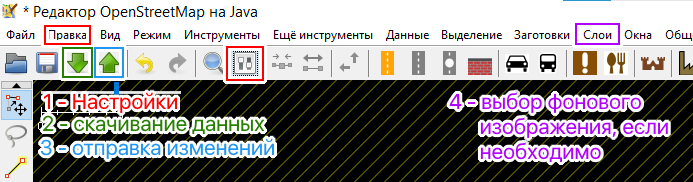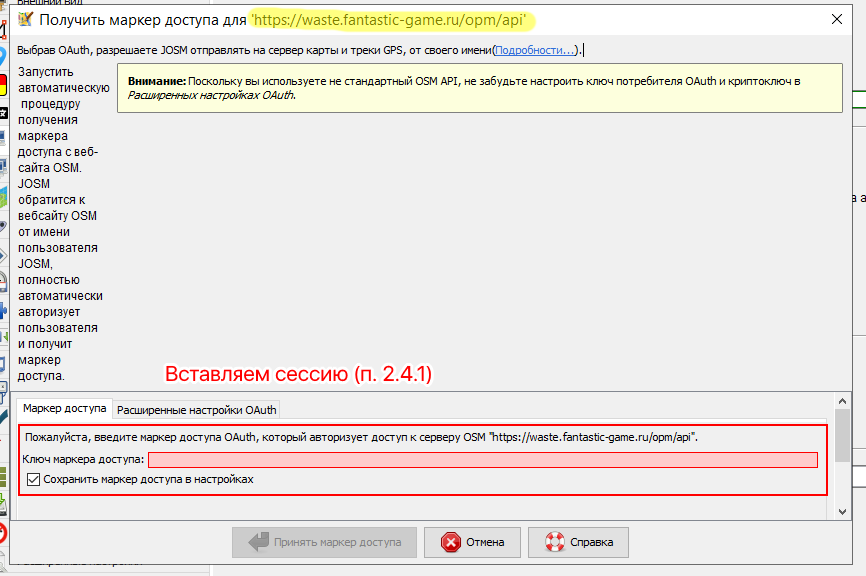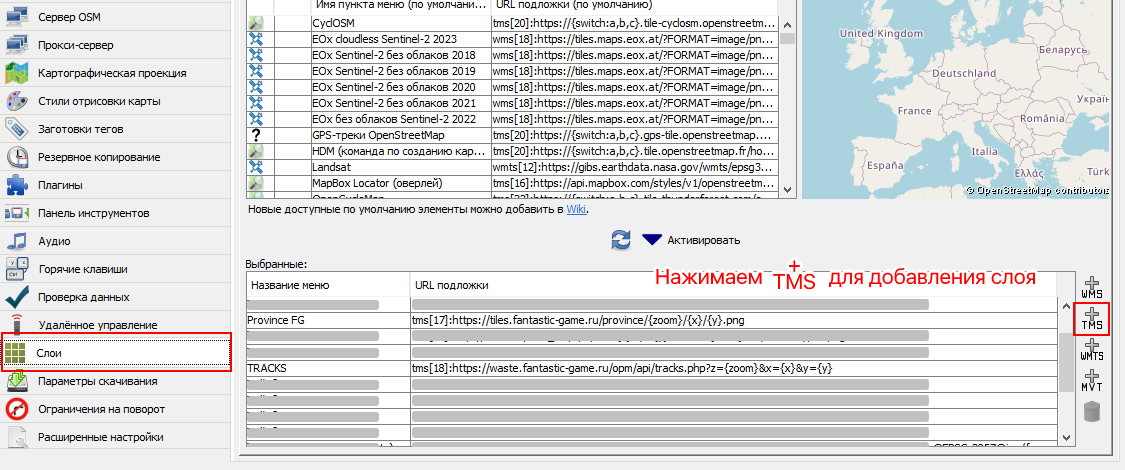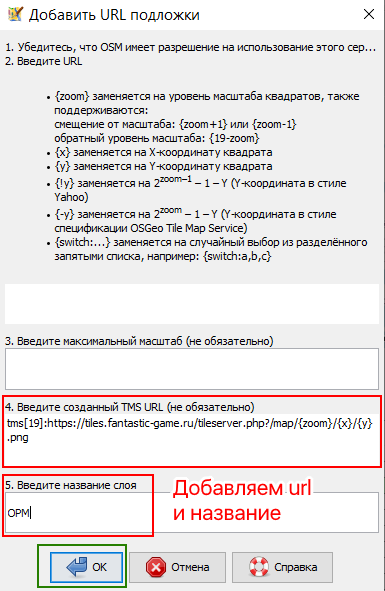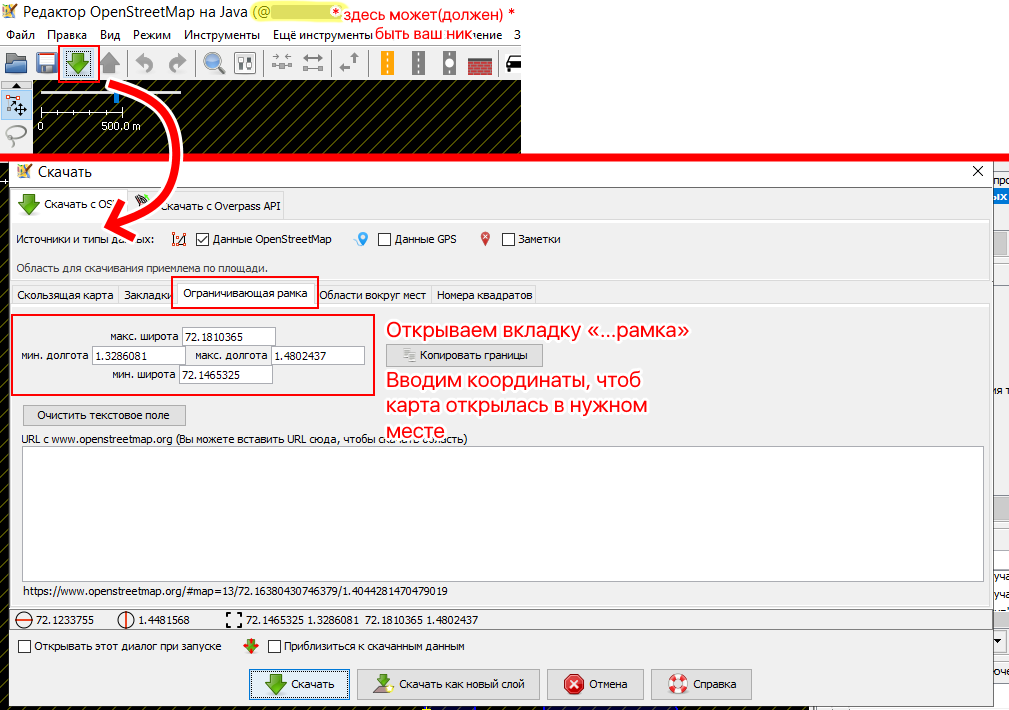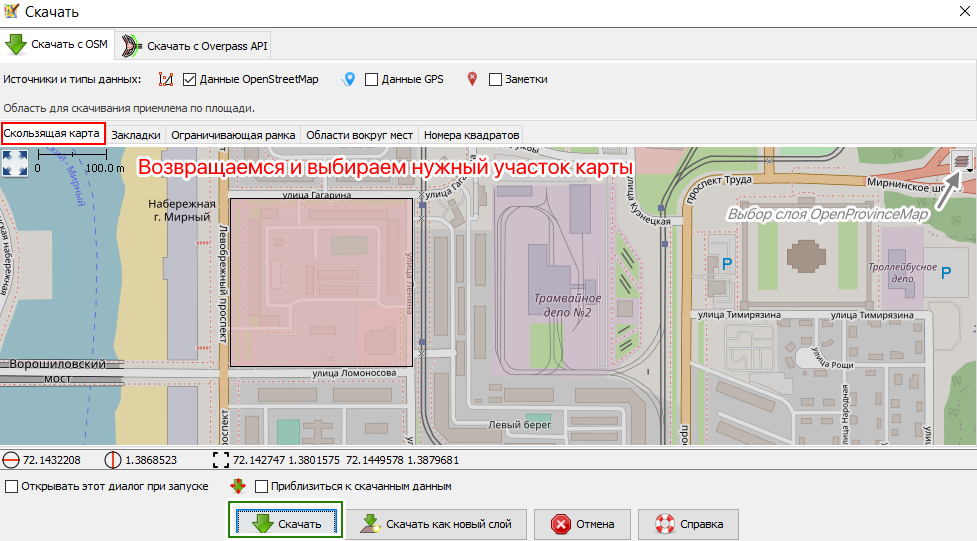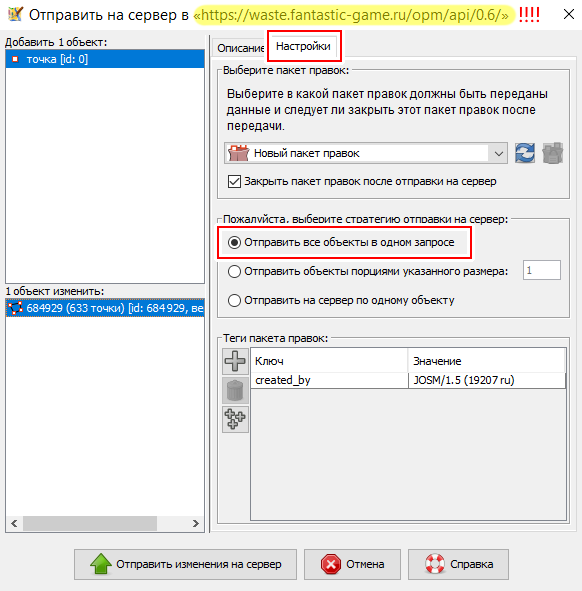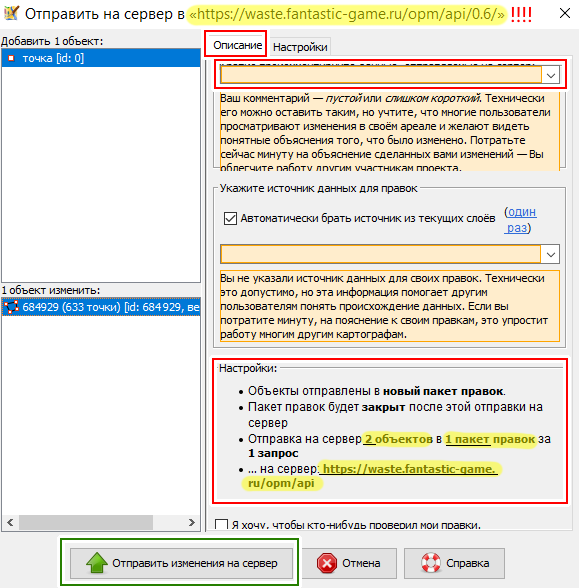JOSM как редактор OpenProvinceMap
Карту OpenProvinceMap можно редактировать, в том числе, и с помощью редактора JOSM («Редактор OpenStreetMap на Java»). JOSM более удобен для сложных правок, в отличие от веб-редактора iD, но требует предварительной настройки для редактирования карты OpenProvinceMap.
На этой странице приведена инструкция по настройке JOSM для редактирования карты OPM.
1 Установка
Редактор JOSM можно скачать с сайта josm.openstreetmap.de. Для установки может потребоваться наличие установленной Java. Дальнейшая инструкция была подготовлена для версии 19207. На других версиях настройка и работоспособность не должны значительно отличаться.
2 Настройка
2.1 Необходимо открыть настройки: Правка -> Настройки
2.2 В настройках выбрать вкладку «Сервер OSM»
2.3 В поле ввода «URL сервера OSM» необходимо ввести следующий URL-адрес: https://waste.fantastic-game.ru/opm/api
2.4 Настройка авторизации
2.4.1 Открыть свой профиль на сайте OpenProvinceMap (https://fantastic-game.ru/opm/account), перейти в настройки, в разделе «Активная сессия» нажать на кнопку «COPY».
2.4.2 В настройках JOSM в разделе «Сервер OSM» под полем ввода «URL сервера OSM» выбрать «Использовать OAuth 2.0»
2.4.3 Ниже нажать на «Авторизоваться (вручную)». В открывшемся окне (в заголовке окна должен быть наш URL: «Получить маркер доступа для ‘https://waste.fantastic-game.ru/opm/api’») вставить в поле «Ключ маркера доступа» скопированный в 2.4.1 ключ доступа, нажать «Тест маркера доступа». Должно появится окно с вашим никнеймом и id. Окно можно закрыть, затем нажать «Принять маркер доступа»
2.5 Настройка слоёв
2.5.1 В настройках JOSM выбрать раздел «Слои»
2.5.2 Нажать на кнопку «+ TMS» для добавления нового слоя.
2.5.3 В поле «4. Введите созданный TMS URL» ввести: tms[19]:https://tiles.fantastic-game.ru/tileserver.php?/map/{zoom}/{x}/{y}.png
2.5.4 Ввести название слоя в поле №5 (Например, «OpenProvinceMap») и нажать «ОК» для сохранения.
2.5.5 При необходимости аналогичным образом можно добавить слой radar.jpg: tms[17]:https://tiles.fantastic-game.ru/province/{zoom}/{x}/{y}.png
Примечание: поддержка растровых слоёв прекращена — они будут работать и отображаться, но не будут получать обновлений в т.ч. после выхода новой карты
2.6 Сохранить настройки, нажав кнопку «ОК»
3 Редактирование карты
Для начала необходимо загрузить небольшой кусок карты, нажав на соответствующую зеленую стрелочку, направленную вниз, в верхней панели. Если открылась карта OpenStreetMap (карта мира), в верхнем правом углу карты можно выбрать ранее добавленный слой OpenProvinceMap или radar.jpg.
Скорее всего, выбранный слой OPM не будет отображаться, поскольку необходимо выбрать правильные координаты. Для этого во вкладке «Ограничивающая рамка» (панель расположена над картой) указать для примера следующие координаты:
макс.широта: 72.1421746,
мин.долгота: 1.3674331,
мин.широта: 72.1431945,
макс.долгота: 1.3714457
После чего во вкладке «Скользящая карта» должна открыться карта Мирного. На ней уже можно будет, удерживая правую кнопку мыши, выбрать необходимый участок карты.
См. также: Использование последнего дампа карты вместо постоянного скачивания карты по кускам
Примечание Однако для загрузки карты имеются ограничения на размер скачиваемого участка: ~приблизительно один жилой квартал. При превышении размера JOSM сообщит об ошибке. Если для редактирования необходим большой участок — его можно скачать несколькими кусками, не превышающими ограничения.
4 Сохранение изменений
Для сохранения внесенных изменений необходимо нажать на соответствующую зеленую стрелку, направленную вверх, в верхней панели. Откроется окно отправки изменений. В заголовке окна должен быть наш URL адрес: «Отправить на сервер в «https://waste.fantastic-game.ru/opm/api/0.6/».
В открывшемся окне можно (рекомендуется) указать описание внесенных изменений. Не рекомендуется отправлять большое количество изменений за раз, вместо этого рекомендуется периодически отправлять внесенные изменения и продолжать редактировать (это скорее касается глобальных массовых правок).
Примечание Крайне рекомендуется при большом количестве отредактированных объектов во вкладке «Настройки» (находится чуть выше ввода описания правки) в пункте «Пожалуйста, выберите стратегию…» выбрать пункт «Отправить все объекты одним запросом».
Вернуться во вкладку «Описание» и проверить внизу пункт «Настройки»:
- «Отправка на сервер x объектов в 1 пакете правок за 1 запрос»
- «… на сервер https://waste.fantastic-game.ru/opm/api»
Нажать «Отправить изменения на сервер».
Полезные плагины
Некоторые плагины могут быть полезны для редактирования. Установка плагинов производится через настройки JOSM в одноименном разделе «Плагины».
Полезными может быть плагин PicLayer — он позволяет добавлять на карту любое фоновое изображение (замена тайлам), но для правильного подгона картинки из файла radar.jpg необходимо скачать либо всю карту OPM целиком, либо только 4 края карты, соответствующих границам картинки
Полезным также будет плагин для автоматической загрузки данных для просматриваемой области continuosDownload. Для него может потребоваться указание в настройках «максимальной области скачивания» в 0.000025 кв.градусов, для того, чтобы не получать постоянные ошибки в случае, если плагин пытается скачать бОльшую область
См. также
• Альтернативный источник данных для JOSM (Блог)
• josm.openstreetmap.de — сайт программы JOSM
• wiki.openstreetmap.org — Вики OSM, содержит описания тегов и некоторые инструкции по редактированию карт;
• RU:Объекты карты (OSM Wiki) — большой список объектов для обозначения на карте с соответствующими тегами и картинками;
• RU:Как обозначить (OSM Wiki) — алфавитный указатель объектов с тегами, может быть полезен но считается устаревшим;
• Сайт OpenStreetMap — может быть полезен для поиска ИРЛ аналогов для внутриигровых объектов
• OpenProvinceMap/Теги (ProvincePedia) — некоторые внутренние теги OpenProivnceMap, например, для бизнесов или ЧАТП;
• OpenProvinceMap/маршруты (ProvincePedia) — про обозначение маршрутов. Правила от оригинальных правил OSM отличаются только тегом name: у нас не указываются конечная и начальная остановка